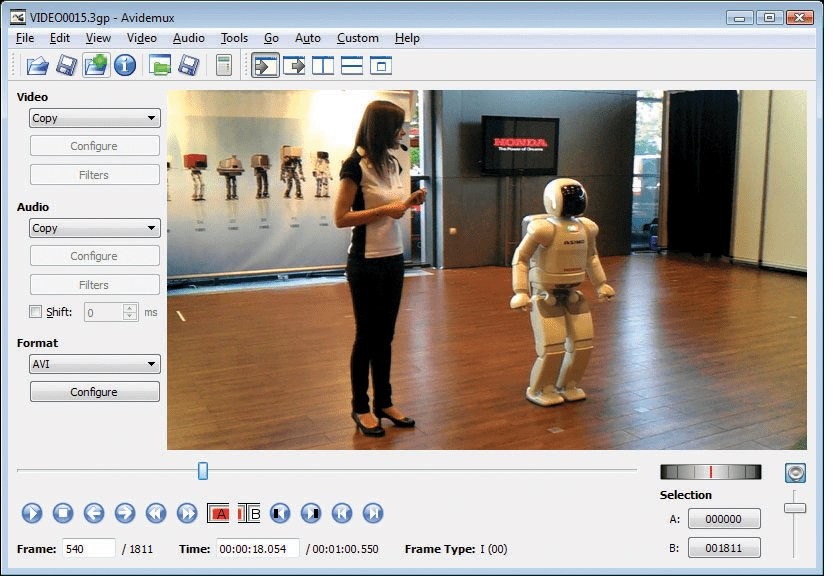.mp3
MP3 Diags: likwiduje ponad 50 wad plików
Gdy kolekcja MP3 milknie, dla każdego melomana oznacza to katastrofę. Ale również brak okładek, nieprawdziwe tagi i zła jakość dźwięku psują radość korzystania z cyfrowej fonoteki. MP3 Diags rozwiązuje te oraz 50 innych problemów. Od razu po instalacji programu podajemy lokalizację muzycznej kolekcji, a narzędzie skanuje ją i generuje wskazówki, jakich informacji jeszcze brakuje
i jakie dodatkowe ustawienia warto wprowadzić. Ponieważ narzędzie dokonuje sięgających głęboko ingerencji, możemy nakazać mu automatyczne wykonanie backupu. By naprawić pojedyncze empetrójki, należy wybrać konkretny plik i kliknąć ikonę nuty w celu ukrycia innych piosenek. Od kliknięcia ikony młota z numerem 4 rozpoczynamy ratowanie: MP3 Diags naprawi dane VBR, sprawdzi uszkodzone tagi, skoryguje nagłówek oraz upora się z wieloma innymi problemami. Większość piosenek po tej naprawie jednym kliknięciem znów można odtwarzać.
.jpg
PixRecovery: naprawia zdjęcia
Gdy po edycji nie możemy otworzyć zdjęć albo kiedy oglądający zamiast fotografii widzą jedynie gęstwinę pikseli, to uszkodzone zdjęcia na ogół nadają się tylko do kosza. Ostatnią deską ratunku jest profesjonalny program do naprawy plików bitmapowych. Pełna wersja PixRecovery odtwarza nawet silnie uszkodzone pliki. Program obsługuje wszystkie popularne formaty, takie jak JPEG, TIFF, PNG, a nawet używane przez profesjonalistów pliki RAW większości producentów aparatów. Naprawa jest prosta: odszukujemy folder ze zdjęciami, wybieramy uszkodzony plik i klikamy »Recover«. Podczas odtwarzania narzędzie na życzenie wykona backup oryginału i zapisze nowy plik albo w formacie pliku źródłowego, albo jako BMP.
.avi
DivFix++: usuwa uszkodzone klatki
Przerwane pobieranie, nieudana kompresja albo zawieszenie programu podczas montażu wideo – i Mediaplayer odmawia odtworzenia filmu. Przyczyną często okazuje się uszkodzony indeks pliku bądź jego brak. Tu pomoże DivFix++: narzędzie analizuje plik i próbuje odtworzyć jego indeks oraz – gdy to konieczne – naprawia uszkodzone klatki, kluczowe do odtworzenia filmu. By naprawić plik, wystarczy po prostu kliknąć »Fix«. Jeśli błąd jest bardziej uporczywy – na przykład film zatrzymuje się w środku odtwarzania – musimy wezwać na pomoc innego specjalistę. Bazujący na programie do montażu VirtualDub, DivXRepair wyszukuje i usuwa uszkodzone klatki, na których film się zawiesza. Dopóki błędy nie są poważne, podczas oglądania filmu tego wycięcia w ogóle nie zauważymy, a końcowy rezultat okaże się lepszy niż efekt działania programu DivFix++. Obsługa jest bardzo prosta: wystarczy przeciągnąć plik do programu i kliknąć »Repair files«.

W szczególnie kłopotliwym przypadku warto utworzyć dwie kopie pliku i przetestować obydwa narzędzia. Użytkownicy Matroski na płycie dołączonej do numeru znajdą narzędzie Meteorite, obsługiwane tak samo jak DivFix++. Rada Jeśli DivFix++ nie spełni naszych oczekiwań, możemy jeszcze sięgnąć po Avidemuksa. Jeżeli wideoedytor będzie w stanie wczytać plik, uszkodzone miejsca można wyciąć, a następnie zapisać projekt jako nowy film.
.doc
WordRepair: ratuje teksty
Tajemnicze znaki zamiast utworzonej w pocie czoła faktury, zniszczone formatowanie w miejscu dobrze uporządkowanego CV – uszkodzone dokumenty Worda to wielkie nieszczęście. WordRepair – po jednym naszym kliknięciu – ratuje wszystko, co można jeszcze uratować, odczytując tekst, kopiując znalezione treści, a następnie wklejając je do nowego dokumentu. Wystarczy otworzyć plik w programie, a potem kliknąć »Save«. WordRepair nie odtwarza jednak specjalnych szablonów ani makr.
.zip
ZIP Repair: otwiera wszystkie archiwa
Godzinami ściągamy skompresowany plik, aby potem stwierdzić, że archiwum nie można otworzyć. Narzędzie DiskInternals ZIP Repair naprawia pliki – użytkownik musi tylko wybrać folder źródłowy oraz docelowy. Potem program wyświetla wszystkie skompresowane treści i tworzy dla nich nowe archiwum.
Rada
Jeśli błąd pojawia się we wszystkich skompresowanych archiwach, na przykład taki jak »CRC Error«, to problem nie leży w plikach. Warto wtedy pod kątem błędów sprawdzić pamięć operacyjną za pomocą narzędzia MemTest, które znajdziemy w obrazie ISO GParted Live. Więcej na temat w: ”
TestDisk: odtwarza uszkodzone partycje
“.
PDF-Tools.com: odczytuje zniszczone PDF-y
Pliki PDF są lubianym załącznikiem wiadomości, bo można je przeglądać
w każdym systemie operacyjnym. Jednak wysyłanie ich pocztą elektroniczną bywa częstą przyczyną uszkodzeń dokumentów. Rozwiązanie używane przez profesjonalistów, które radzi sobie nawet z najbardziej uporczywymi błędami, znajdziecie pod adresem https://www.pdf-tools.com/osa/repair.aspx. Gratisowa wersja nakłada na dokument znak wodny.
.pst
Inbox Repair Tool: ratuje wiadomości e-mail
Outlook od razu po instalacji ma zintegrowany program naprawczy. Podczas pierwszej próby ratunkowej powinniśmy użyć aplikacji Microsoftu o nazwie Narzędzie do naprawy Skrzynki odbiorczej (Scanpst.exe). Najszybciej znajdziemy program, korzystając z poradnika zawartego na stronie http://support.microsoft.com/kb/272227. W programie musimy podać ścieżkę do pliku PST – na przykład w Outlooku 2010 znajdziemy ją, wybierając »Plik | Informacje | Ustawienia kont« – na karcie »Pliki danych«.
.rar
QuickPar: naprawia pliki
Archiwa RAR cieszą się popularnością zwłaszcza w serwisach wymiany plików. Jednak spakowane dane nie są zapisane w jednym, lecz w wielu małych pakietach i jeśli choć jeden z nich jest uszkodzony, to w ogóle niczego nie da się otworzyć. Na szczęście do archiwów dołączone są sumy kontrolne w formatach PAR/PAR2 służące do sprawdzania pakietów. Za pomocą narzędzia QuickPar brakujące lub uszkodzone archiwa da się tak zmodyfikować, aby użytkownik zawsze mógł je otworzyć.
TestDisk: odtwarza partycję
Efektem awarii zasilania może być zniszczenie tabeli partycji dysku twardego i uniemożliwienie dostępu do danych. Akcja ratunkowa nie jest wtedy prosta: należy pobrać obraz ISO narzędzia GParted Live i wypalić go na CD. Następnie uruchamiamy komputer z tego krążka i w bootmenu wybieramy pierwszą pozycję. Następnie wybieramy »Which mode do you prefer« i wskazujemy »2«.
Teraz uruchamiamy narzędzie testowe, wpisując »Testdisk« i rozpoczynamy testowanie przez naciśnięcie klawisza [Enter]. Jeśli w komputerze znajduje się kilka dysków, trzeba wybrać właściwy i kliknąć pozycję »Intel«. Gdy wybierzemy »Analyse«, TestDisk rozpocznie wyszukiwanie partycji. Jeśli nie znajdzie tabeli, powinniśmy powtórzyć szukanie za pomocą aplikacji Deeper Search. Jeżeli pojawi się kilka wyników, wybór właściwej partycji ułatwi przywołanie struktury katalogów. Aby to zrobić, wystarczy nacisnąć klawisz [P]. Do podglądu powrócimy, naciskając klawisz [Q]. Jeśli odnaleźliśmy właściwą partycję, to jej naprawę zainicjujemy poleceniem »Write«.
dvd
Unstopable Copier: odczytuje podrapane CD i DVD
Jeszcze dwa lata temu nośniki optyczne były ważnymi mediami do tworzenia backupów. Jednak użytkownicy, którzy dziś zechcą odtworzyć swoje pliki z tych mediów, muszą liczyć się z poważnymi kłopotami. Wyjątkowa podatność na uszkodzenia cechuje zwłaszcza tanie nośniki CD i DVD, które np. łatwo się rysują. W efekcie Windows napotykając uszkodzenie, kończy proces odczytu i plików nie można skopiować na dysk twardy. Dzięki Roadkil’s Unstopable Copier da się uratować wszystkie czytelne jeszcze dane, bo w przeciwieństwie do innych programów ten nie rezygnuje z odczytu przy najdrobniejszych błędach
bios
CMOS Clear: resetem ożywia BIOS
Gdy komputer szwankuje, często winna jest płyta główna, na przykład kiedy nie używa właściwych ustawień albo jej nowe funkcje są gotowe do użycia dopiero po aktualizacji. Kto nie zwraca uwagi na konfigurację BIOS-u, ryzykuje, że komputer pewnego dnia w ogóle nie zechce się uruchomić. CMOS Clear daje szansę na przywrócenie płyty do życia. Program nie robi niczego poza przywracaniem BIOS-u do ustawień fabrycznych.
Sposób postępowania w zależności od producenta może różnić się szczegółami, ale zasada jest zawsze taka sama: najpierw odłączamy od peceta kabel zasilający, a potem otwieramy obudowę. Ostrożnie usuwamy baterię z płyty głównej i przekładamy zworkę styków, które powinny leżeć w pobliżu baterii. Teraz czekamy kilka minut, przekładamy zworkę, umieszczając ją we właściwej pozycji, i wkładamy baterię.
Korekta błędów systemowych i naprawa bootloadera
Gdy Windows nie działa prawidłowo, można poświęcić całe godziny na wyszukiwanie prawdopodobnych błędów albo od razu sięgnąć po mechanizmy zabezpieczające systemu, aby rozwiązać problem w kilka minut. W XP i Viście potrzebna będzie instalacyjna płyta DVD, w przypadku Windows 7 możemy z tego zrezygnować, bo Microsoft już podczas instalacji umieścił wszystkie ważne narzędzia na dysku twardym. Aby otworzyć środowisko naprawy, bezpośrednio po uruchomieniu BIOS-u musimy kilka razy po kolei nacisnąć klawisz [F8] i w menu wybrać »Napraw komputer«.
Microsoft opracował narzędzia tak, aby mógł je obsługiwać każdy – nie ma potrzeby wprowadzania ustawień za pomocą komend tekstowych w Wierszu polecenia. Po prostu klikamy odpowiednią pozycję i pozwalamy systemowi Windows załatwić resztę. Po wybraniu przez nas polecenia »Napraw komputer« Windows sprawdza wszystkie potrzebne do procesu bootowania pliki. Jeśli natomiast błędy występują podczas pracy, przetestujmy »Przywracanie systemu«. W trudnych przypadkach może pomóc tylko przywrócenie kompletnego backupu Windows (»Przywracanie obrazu systemu«).
Rada
Jeśli uszkodzenia systemu są tak duże, że nie uruchamiają się nawet opcje odtwarzania, to wszystkich napraw musimy dokonać z płyty instalacyjnej.